วิธีแปลอีเมลขาเข้าใน Microsoft Outlook

เรียนรู้วิธีแปลอีเมลขาเข้าผ่าน Microsoft Outlook อย่างง่ายดาย โดยปรับการตั้งค่าเพื่อแปลอีเมลหรือดำเนินการแปลแบบครั้งเดียว
สรุป –ผู้ใช้จำนวนมากยืนยันว่าตนเห็นรหัสข้อผิดพลาด Battlefield 2042 2002gขณะพยายามเชื่อมต่อกับเซิร์ฟเวอร์เกม และด้วยเหตุนี้เกม Battlefield 2042 จึงโหลดข้อมูลไม่ถูกต้อง ดังนั้นในบทความนี้คุณจะพบวิธีแก้ไข Error Code 2002g
Battlefield 2042ออกมาได้ระยะหนึ่งแล้ว และผู้ใช้พบข้อผิดพลาดแปลกๆ ขณะเชื่อมต่อกับเซิร์ฟเวอร์เกม
ผู้เล่นรายงานว่าในขณะที่เชื่อมต่อกับเซิร์ฟเวอร์เกม พวกเขาเห็นข้อความแสดงข้อผิดพลาดBattlefield 2042 Error Code 2002G ไม่สามารถโหลดข้อมูลการคงอยู่บนพีซีได้
สิ่งนี้ค่อนข้างน่าหงุดหงิดเนื่องจากเหตุนี้ผู้ใช้จึงไม่สามารถเล่นเกมได้ ดังนั้นด้านล่างคุณจะพบวิธีแก้ไขข้อผิดพลาดในเกม Battlefield 2042 ล่าสุด
แต่ก่อนที่จะข้ามไปที่การแก้ไข ให้ค้นหาผู้กระทำผิดทั่วไปที่ทำให้เกิดข้อผิดพลาด
อะไรทำให้เกิด “รหัสข้อผิดพลาด Battlefield 2042 2002g”
จะแก้ไขรหัสข้อผิดพลาด Battlefield 2042 2002g บนพีซีได้อย่างไร
สารบัญ
สลับ
โซลูชันที่ 1 - ตรวจสอบความต้องการของระบบ
ก่อนที่คุณจะเริ่มแก้ไขปัญหาข้อผิดพลาดนี้ จำเป็นต้องตรวจสอบข้อกำหนดฮาร์ดแวร์ขั้นต่ำที่กำหนดโดยนักพัฒนา และเปรียบเทียบกับข้อกำหนดเฉพาะของพีซีของคุณ
โซลูชันที่ 2 - ตรวจสอบเซิร์ฟเวอร์เกม
บางครั้งเซิร์ฟเวอร์ขัดข้องหรือเซิร์ฟเวอร์เกมอยู่ระหว่างการบำรุงรักษาอาจทำให้เกิดข้อผิดพลาดเมื่อเริ่มเล่นเกม
ดังนั้นก่อนอื่นให้ตรวจสอบก่อนว่าเซิร์ฟเวอร์เกม Battlefield 2042 อยู่ระหว่างการบำรุงรักษาหรือล่มอยู่หรือไม่ ในกรณีนี้ สิ่งที่คุณต้องทำคือรอให้เซิร์ฟเวอร์เริ่มทำงานอีกครั้งอย่างถูกต้อง
โซลูชันที่ 3 - ปิดคุณสมบัติ Crossplay
ข้อผิดพลาดยังสามารถเกิดขึ้นได้เนื่องจาก เปิดใช้งาน การเล่นข้ามระบบในการตั้งค่าเกม Crossplay เป็นฟีเจอร์เกมที่ให้คุณเล่นข้ามแพลตฟอร์มกับเพื่อนของคุณได้
นี่เป็นคุณสมบัติที่ยอดเยี่ยม อย่างไรก็ตาม ผู้เล่นหลายคนรายงานว่าฟีเจอร์นี้ทำให้เกิดข้อผิดพลาด 2002g ใน Battlefield 2042 ด้วย
ดังนั้นคุณสามารถลองปิดตัวเลือก crossplayและตรวจสอบว่ายังมีข้อผิดพลาดอยู่หรือไม่
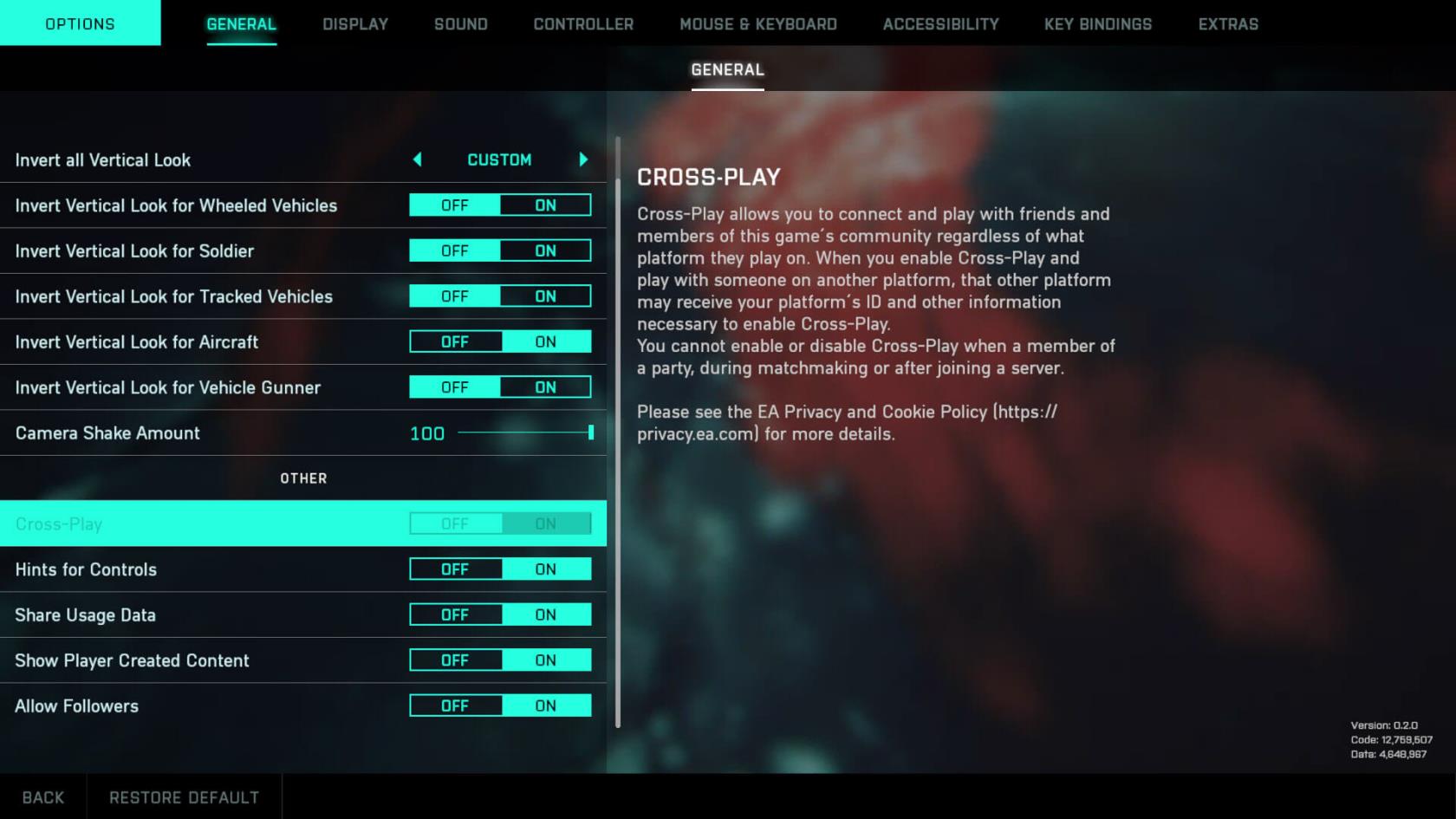
โซลูชันที่ 4 - รีสตาร์ทเราเตอร์
ดังที่เราได้กล่าวไว้ข้างต้น ข้อความแจ้งข้อผิดพลาดจะปรากฏขึ้นเมื่อพีซีของคุณไม่สามารถเชื่อมต่ออินเทอร์เน็ตหรือเซิร์ฟเวอร์เกมได้ ดังนั้นคุณควรลองรีสตาร์ทเราเตอร์และดูว่าจะช่วยได้หรือไม่ การรีสตาร์ทเราเตอร์จะบังคับให้เราเตอร์สร้างการเชื่อมต่อใหม่กับเซิร์ฟเวอร์ ISPซึ่งจะมีประโยชน์มากในการแก้ปัญหาข้อผิดพลาด
ตอนนี้รันเกมและตรวจสอบว่ารหัสข้อผิดพลาด 2002g ใน Battlefield 2042ได้รับการแก้ไขหรือไม่
โซลูชันที่ 5 - เปิดเกมผ่าน Origin Launcher
Battlefield 2042 พร้อมใช้งานบนหลายแพลตฟอร์ม แต่หากต้องการเล่นเกม คุณต้องมีOrigin Launcherบนพีซีของคุณ เมื่อคุณเปิดเกม ตัวเรียกใช้งานดั้งเดิมจะเริ่มทำงานโดยอัตโนมัติในเบื้องหลัง
นอกจากนี้ ผู้ใช้บางรายที่ประสบปัญหาเดียวกันแนะนำให้เปิดเกมโดยใช้ตัวเรียกใช้งาน Originแทนตัวเรียกใช้งานอื่น ๆ เช่น Steam ที่ทำงานเพื่อแก้ไขข้อผิดพลาด
เมื่อคุณเปิดเกมผ่านOriginให้ตรวจสอบว่าข้อผิดพลาดยังคงปรากฏอยู่หรือไม่
โซลูชันที่ 6 - ปิดใช้งานโปรแกรมป้องกันไวรัส
บ่อยครั้งที่ไฟร์วอลล์ของโปรแกรมป้องกันไวรัสของบริษัทอื่นไม่อนุญาตให้เกมบางเกมเชื่อมต่อกับเซิร์ฟเวอร์ของตน ซึ่งอาจเป็นสาเหตุที่ทำให้เกมแสดงข้อผิดพลาดดังกล่าว ดังนั้น เพื่อแก้ไขปัญหานี้ คุณสามารถปิดการใช้งาน Antivirus หรือถอนการติดตั้งชั่วคราวจากระบบได้
หากคุณไม่มีความตั้งใจที่จะถอนการติดตั้ง Antivirus จากพีซีของคุณโดยสมบูรณ์ ให้ทำตามขั้นตอนด้านล่างเพื่อปิดการใช้งาน:
โซลูชันที่ 7 - ปิดใช้งาน Windows Defender
ข้อผิดพลาดส่วนใหญ่เกิดขึ้นเนื่องจากการปิดกั้นการเชื่อมต่อและในสถานการณ์นี้การปิดใช้งานไฟร์วอลล์ Windows Defenderจะมีประโยชน์เนื่องจากมีหน้าที่รับผิดชอบในการอนุญาตคำขอขาออกและขาเข้าทั้งหมดจากพีซีของคุณ ดังนั้นในกรณีนี้ ไฟร์วอลล์ Windows Defender สามารถบล็อกคำขอเซิร์ฟเวอร์ขาออกและขาเข้าของเกมได้
ตอนนี้ให้ปิดการใช้งานไฟร์วอลล์ Windows Defenderและตรวจสอบว่าเกมทำงานได้ดีหรือไม่ และหากทำงานได้ดี คุณก็สามารถใส่Battlefield 2042ไว้ในไวท์ลิสต์ของไฟร์วอลล์ได้ หากต้องการปิดใช้งานไฟร์วอลล์ให้ทำตามขั้นตอนด้านล่าง:
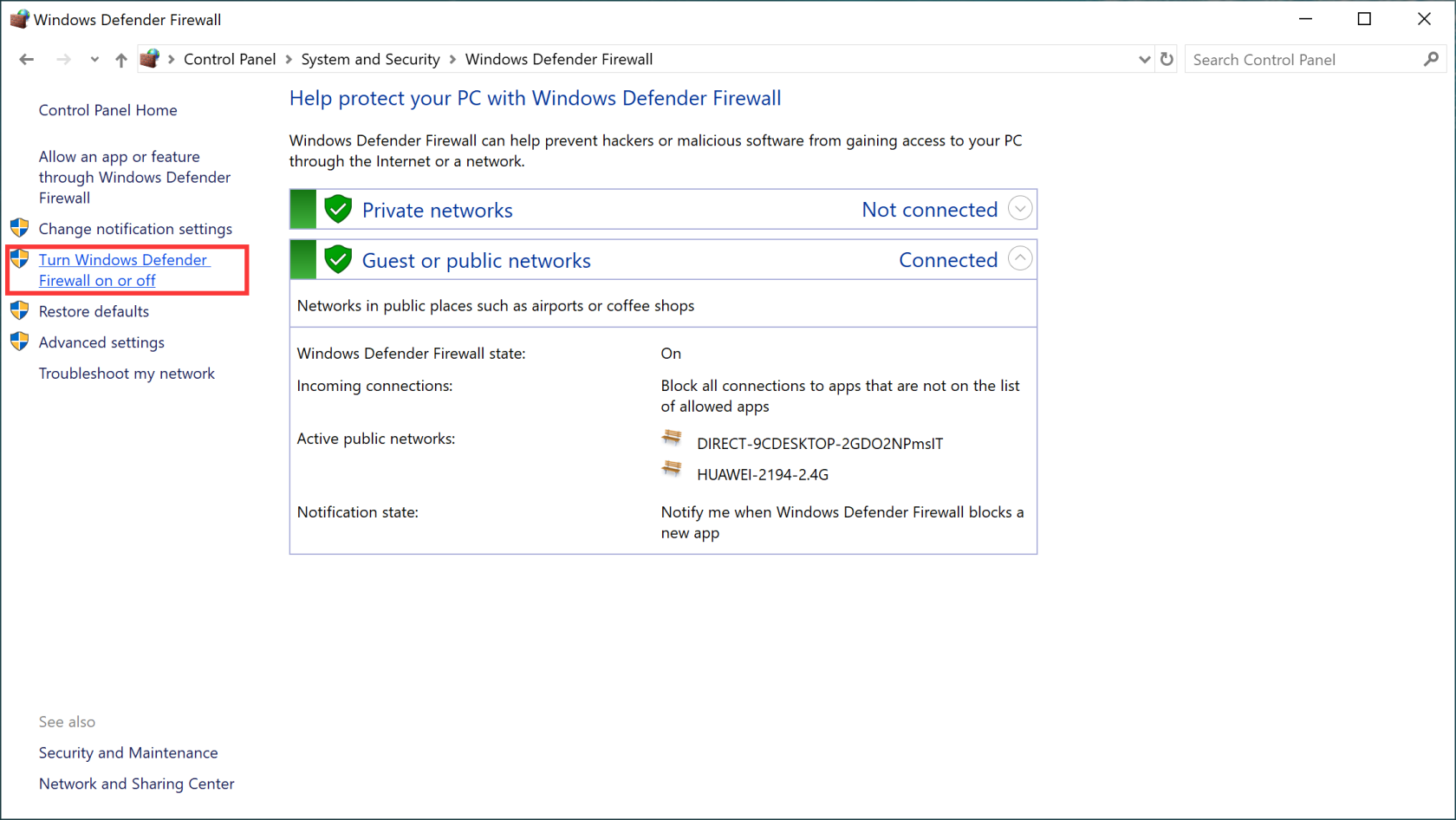
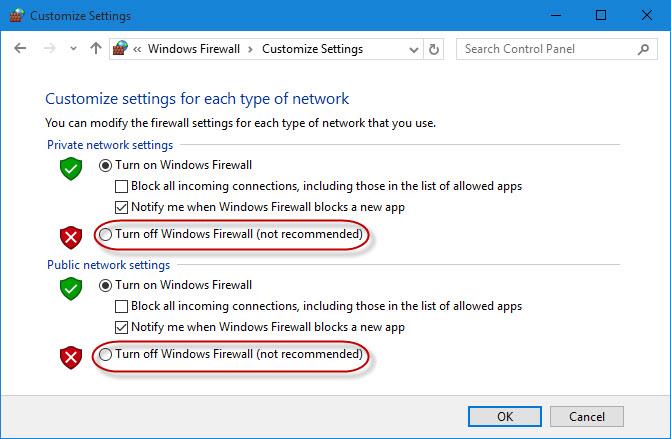
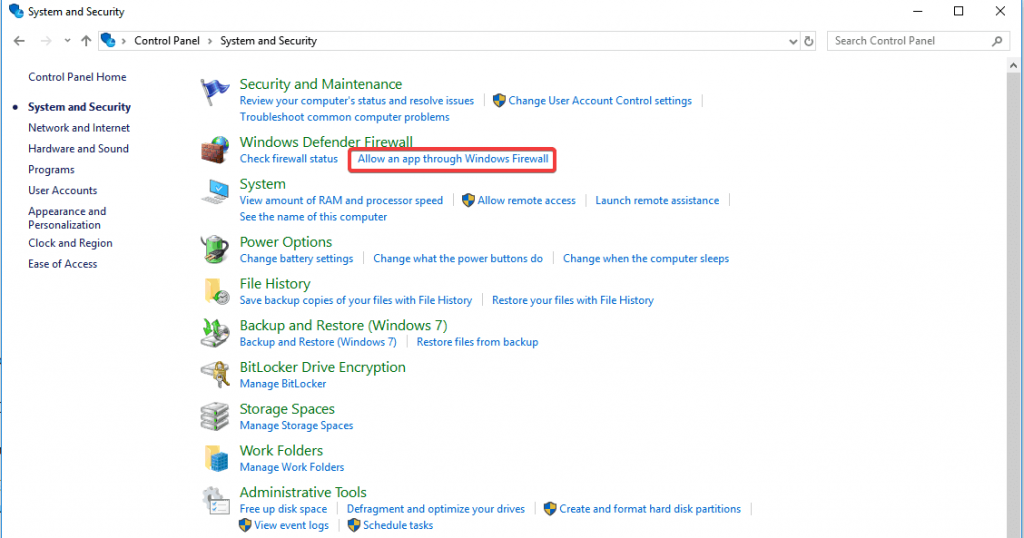
ดังนั้นนี่คือการแก้ไขที่เหมาะกับคุณในการแก้ไขBattlefield 2042 Error Code 2002g บน Windows PC
วิธีที่ดีที่สุดในการเพิ่มประสิทธิภาพเกมของคุณบนพีซี Windows
สิ่งนี้จะช่วยเพิ่มเกมโดยการเพิ่มประสิทธิภาพทรัพยากรระบบและให้การเล่นเกมที่ดีขึ้น ไม่เพียงเท่านี้ แต่ยังแก้ไขปัญหาทั่วไปของเกม เช่น ปัญหาความล่าช้าและ FPS ต่ำอีก ด้วย
บทสรุป
ทั้งหมดนี้เกี่ยวกับ “ รหัสข้อผิดพลาด Battlefield 2042 2002G ไม่สามารถโหลดข้อมูลการคงอยู่” บนพีซี ลองวิธีแก้ปัญหาที่ให้มาทีละข้อจนกว่าคุณจะพบวิธีที่เหมาะกับคุณ
อย่างไรก็ตาม ขอแนะนำให้สแกนระบบของคุณตามจำนวนครั้งที่ข้อผิดพลาดของเกมปรากฏขึ้นเนื่องจากปัญหาและข้อผิดพลาดภายในของพีซี ดังนั้นให้สแกนระบบของคุณทั้งหมดเพื่อแก้ไขปัญหาและข้อผิดพลาดต่างๆ ที่เกี่ยวข้องกับ Windows PC
ขอให้โชคดี..!
เรียนรู้วิธีแปลอีเมลขาเข้าผ่าน Microsoft Outlook อย่างง่ายดาย โดยปรับการตั้งค่าเพื่อแปลอีเมลหรือดำเนินการแปลแบบครั้งเดียว
อ่านคำแนะนำเพื่อปฏิบัติตามวิธีแก้ปัญหาทีละขั้นตอนสำหรับผู้ใช้และเจ้าของเว็บไซต์เพื่อแก้ไขข้อผิดพลาด NET::ERR_CERT_AUTHORITY_INVALID ใน Windows 10
ค้นหาข้อมูลเกี่ยวกับ CefSharp.BrowserSubprocess.exe ใน Windows พร้อมวิธีการลบและซ่อมแซมข้อผิดพลาดที่เกี่ยวข้อง มีคำแนะนำที่เป็นประโยชน์
ค้นพบวิธีแก้ไขปัญหาเมื่อคุณไม่สามารถจับภาพหน้าจอได้เนื่องจากนโยบายความปลอดภัยในแอป พร้อมเทคนิคที่มีประโยชน์มากมายในการใช้ Chrome และวิธีแชร์หน้าจออย่างง่ายๆ.
ในที่สุด คุณสามารถติดตั้ง Windows 10 บน M1 Macs โดยใช้ Parallels Desktop 16 สำหรับ Mac นี่คือขั้นตอนที่จะทำให้เป็นไปได้
ประสบปัญหาเช่น Fallout 3 จะไม่เปิดขึ้นหรือไม่ทำงานบน Windows 10? อ่านบทความนี้เพื่อเรียนรู้วิธีทำให้ Fallout 3 ทำงานบน Windows 10 ได้อย่างง่ายดาย
วิธีแก้ไขข้อผิดพลาด Application Error 0xc0000142 และ 0xc0000005 ด้วยเคล็ดลับที่มีประสิทธิภาพและการแก้ปัญหาที่สำคัญ
เรียนรู้วิธีแก้ไข Microsoft Compatibility Telemetry ประมวลผลการใช้งาน CPU สูงใน Windows 10 และวิธีการปิดการใช้งานอย่างถาวร...
หากพบข้อผิดพลาดและข้อบกพร่องของ World War Z เช่น การหยุดทำงาน ไม่โหลด ปัญหาการเชื่อมต่อ และอื่นๆ โปรดอ่านบทความและเรียนรู้วิธีแก้ไขและเริ่มเล่นเกม
เมื่อคุณต้องการให้ข้อความในเอกสารของคุณโดดเด่น คุณสามารถใช้เครื่องมือในตัวที่มีประโยชน์ได้ ต่อไปนี้คือวิธีการเน้นข้อความใน Word




![Fallout 3 จะไม่เปิด/ไม่ทำงานบน Windows 10 [แก้ไขด่วน] Fallout 3 จะไม่เปิด/ไม่ทำงานบน Windows 10 [แก้ไขด่วน]](https://luckytemplates.com/resources1/images2/image-6086-0408150423606.png)
![[แก้ไขแล้ว] จะแก้ไขข้อผิดพลาดแอปพลิเคชัน 0xc0000142 และ 0xc0000005 ได้อย่างไร [แก้ไขแล้ว] จะแก้ไขข้อผิดพลาดแอปพลิเคชัน 0xc0000142 และ 0xc0000005 ได้อย่างไร](https://luckytemplates.com/resources1/images2/image-9974-0408150708784.png)

![[แก้ไขแล้ว] ข้อผิดพลาดของ World War Z – หยุดทำงาน ไม่เปิดตัว หน้าจอดำและอื่น ๆ [แก้ไขแล้ว] ข้อผิดพลาดของ World War Z – หยุดทำงาน ไม่เปิดตัว หน้าจอดำและอื่น ๆ](https://luckytemplates.com/resources1/images2/image-8889-0408150514063.png)
